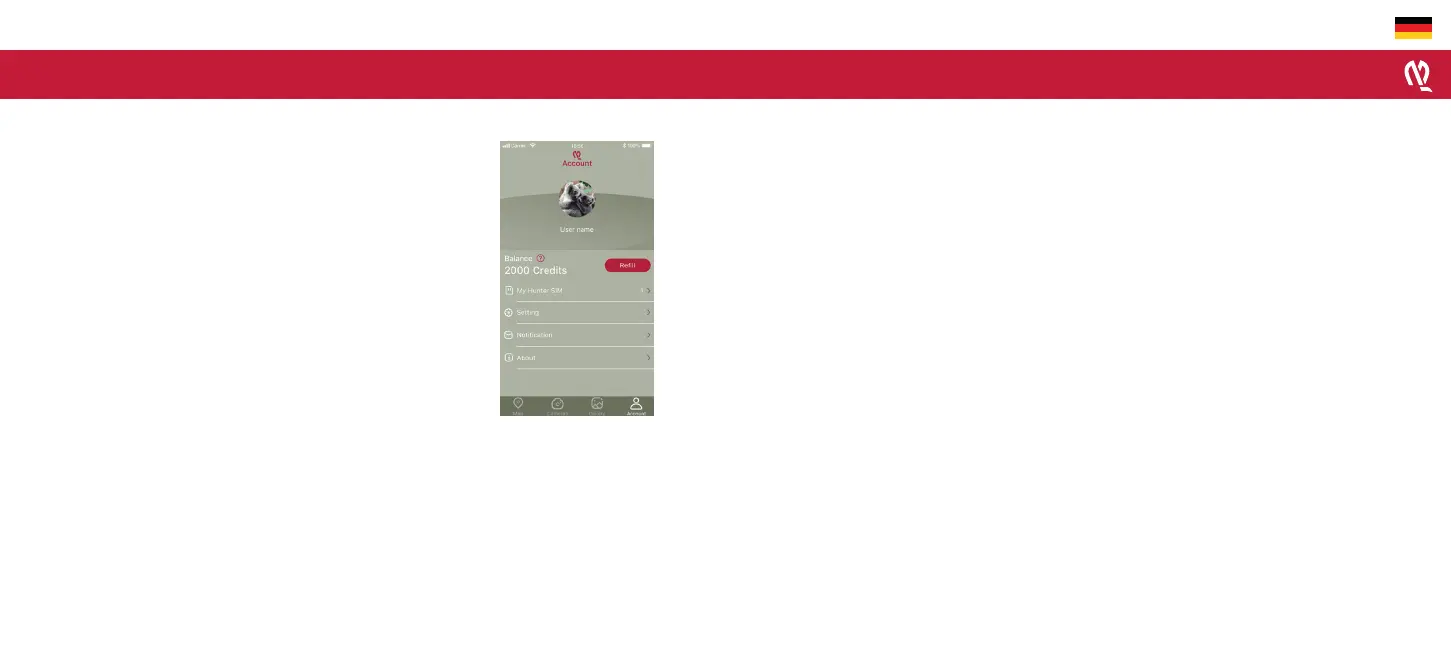14 15
Schritt 2.2 – Guthabenpunkte erhalten (nur für Benutzer anderer SIM-Karten)
1. Alle neuen Kameras werden mit 1000 kostenlosen
Credits geliefert. Credits werden verwendet für Zahlung
von Cloud-Speicher für Benutzer von SIM-Karten mit
einer anderen Marke als HunterSIM.
2. Klicken Sie auf „Auffüllen“, um Credits zu kaufen
3. Nachdem die SIM-Karte eingesetzt wurde, stellt
die Kamera automatisch eine Verbindung zum
4G-Netzwerk her.
Hinweis! Die SIM-Karte muss mit Daten aufgefüllt werden.
Wenn SIM Automatch fehlschlägt, geben Sie die Einstellungen bitte
manuell ein. Ein Pop-up-Fenster erscheint auf dem Display. Gehen Sie zu
SETUP>MENÜ>Kamera>4G-Einstellung>Manuell (SETUP>MENU>Cam>
4G Setup>Manual) und geben Sie Ihren SIM-Kartenbetreiber 4G APN, den
Benutzernamen und das Passwort ein.
Hinweis! Die Eingabe des Benutzernamens und des Kennworts des APN ist nicht
zwingend erforderlich. Einige Betreiber benötigen jedoch möglicherweise diesen
Kennwortzugriff, um eine Verbindung zu ihrem 4G-Netzwerk herstellen zu können.
Bitte wenden Sie sich an Ihren Betreiber, um diese zu bestätigen.
Schritt 3 – Nutzung Ihrer Kamera
1. Schalten Sie die Kamera aus, ändern Sie die Position der Ein-/Austaste dann in
die Position Setup und warten Sie, bis die nächste Serversynchronisierung
erlischt und der Text Transmission OK (Übertragung OK) erscheint (ca. 30
Sek.). Auf dem Display werden dann 4G-Signalbalken angezeigt.
2. Drücken Sie die Taste OK, um ein Foto aufzunehmen, und warten Sie etwa 30
Sekunden. Dieses Foto wird an Ihre App gesendet.
3. Stellen Sie die Ein-/Austaste auf die Position On. Die Anzeigelampe der Kamera
blinkt 5 Mal, bevor sie in den automatischen Arbeitsmodus wechselt.
Probieren Sie jetzt Ihre Kamera aus!